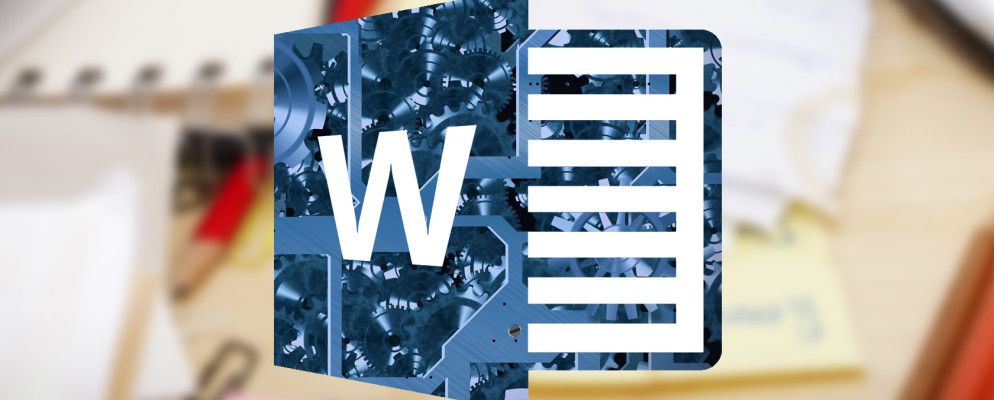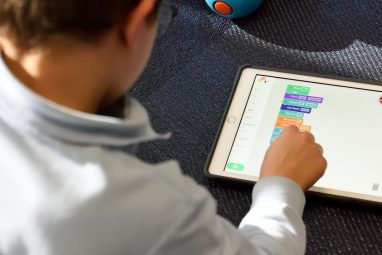您最喜欢的低技术工具是什么?
很多朋友告诉我这是便利贴。有人说他们偏爱它的表弟色彩艳丽的堂兄– 索引卡。
问一下。您自己的一些朋友可能藏有很多索引卡,用于学习新语言或作为下一次会议的演示文稿。将它们用作记忆辅助,它们便成为闪存卡。
对我而言,当生活被细节所束缚时,简洁的索引卡便可以助您一臂之力。纸的小矩形有助于简化文本行或草绘的涂鸦。我用它来记住我每天阅读的无数生活黑客技巧中的一些知识。
我并不是唯一一个在其中找到工作效率的人。
我相信列表
〜Anne Lamott( Bird by Bird:有关写作和生活的一些说明的作者) )
卡尔·林奈(Carl Linnaeus)发明了索引卡,他通常被认为是信息检索的先驱。人们在三百年前就已经遇到信息过载的问题。这个词听起来很熟悉,不是吗?
大量的信息再次淹没了我们。因此,值得庆幸的是,索引卡仍然存在。而且我们可以使用它们来增强数据麻木的大脑的能力。前往最近的办公用品商店并购买一stack。或者,节省成本并启动Microsoft Word。从头开始创建索引卡做得很好。
现在您所需要的只是理想的测量方法和正确的纸张,以在上面打印索引卡。当我们从三种方法中选择一种时,我将把选择权留给您。
最快的方法–使用索引卡模板
模板可以为您节省很多时间。 Microsoft Word具有完整的模板库,这些模板可满足任何个人或专业需求。而且,它并没有忘记索引卡或闪存卡。到达它们的方法是通过搜索。
打开Microsoft Word。转到文件>新建。在搜索字段中输入索引卡。
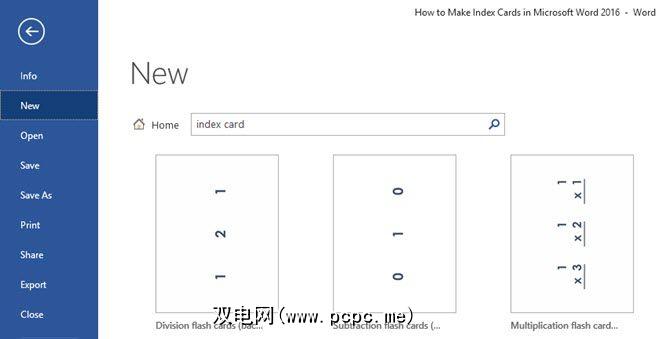
结果显示为缩略图,您可以轻松地对其进行直观地排序或使用右侧的类别列表进行排序。如果需要特定类型的索引卡,请尝试使用该索引卡。
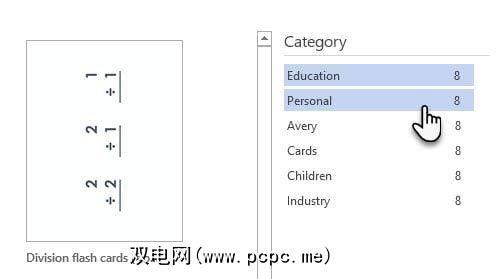
例如,您可以键入“闪存卡"来搜索教育性闪存卡。模板库具有用于基本英语和数学的各种闪存卡。选择模板,它会作为新的Microsoft Word文档打开。
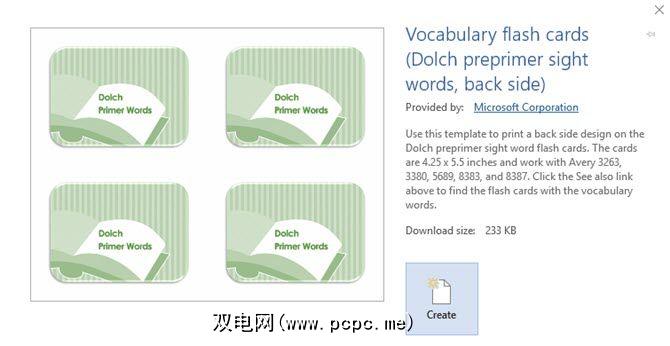
按原样使用索引卡或将其重新用于您的内容。例如:如何设置字体样式并使卡片上的文字突出。
从头开始在Microsoft Word中制作索引卡片
模板无法满足所有需求。因此,自己动手做的方法不仅可以让您制作自己设计的索引卡,还可以将其安装在您可以使用的打印机周围。好消息是Microsoft Word使此过程变得容易。
打开一个新的Microsoft Word文档。要为索引卡设置合适的尺寸,请转到功能区上的布局标签。单击页面设置组边缘的小箭头以打开选项。
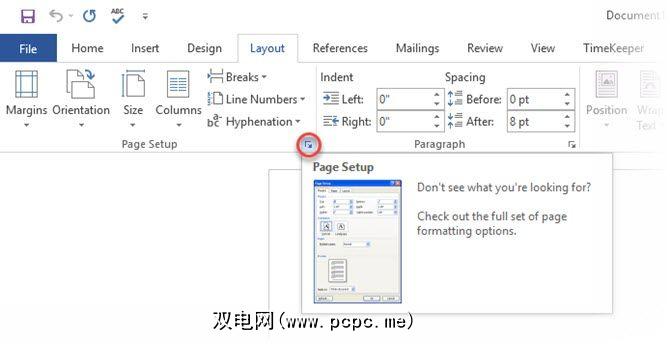
在页面设置面板上,单击< strong>纸张。向下滚动给定的纸张尺寸。如果尺寸接近所需的数字,请选择该尺寸。如果不是,请选择自定义尺寸,这是下拉列表中的最后选择。根据索引卡尺寸的尺寸,输入宽度和高度。单击确定设置尺寸。
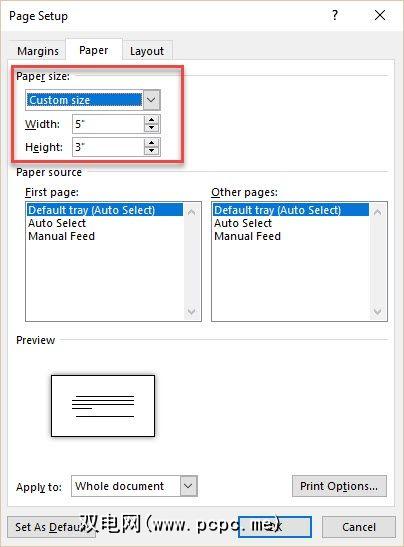
您也可以通过从“布局"标签中选择 Size 来获得相同的选项。下拉列表使您可以使用不同的纸张尺寸,并在最后使用更多纸张尺寸命令。它会打开我们在上面看到的相同对话框。
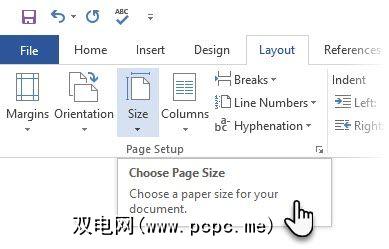
索引卡的大小可以不同。维基百科说,在北美和英国,索引卡最常见的尺寸是3 x 5英寸。通常称为 3 x 5卡。其他可用尺寸包括4 x 6英寸,5 x 8英寸和ISO尺寸的A7(74 x 105毫米或2.9 x 4.1英寸)。
如果您希望将它们整理在活页夹文件中,您可能想要设置留出打孔空间的边距。
将卡片上的打印边距从默认的1“设置为Narrow .5"。转到布局标签上的第一个按钮,其中显示边距。从下拉列表中选择 Normal (默认)或 Narrow (窄)。或者,任何其他适合卡片外观的尺寸。
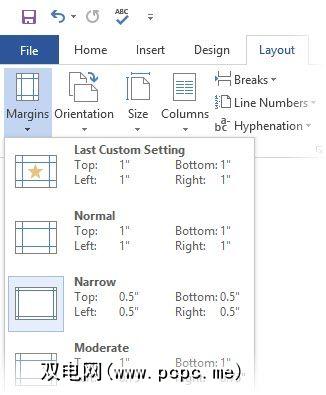
现在使用您的自定义尺寸设置了Word文档。默认情况下,Microsoft Word将以纵向打印卡片。如果需要,可以在纵向和横向之间翻转方向(布局>方向)。例如,一张食谱卡在纵向上看起来会更好。词汇表卡是进行横向调整的理想选择。
设计索引卡以适合其目的。您的第一张空白索引卡已准备就绪。现在,您可以用所需的任何信息填充它。从用于提供插图信息的剪贴画到图表或仅是普通文本—像常规Microsoft Word文档一样设置外观格式。
按 Enter 或执行分页符以打开第二页,在本例中为第二张具有相同尺寸的索引卡。创建任意数量的索引卡。
使用Word的内置标签标准制作索引卡
打开空白的Microsoft Word文档。转到功能区上的邮件标签。
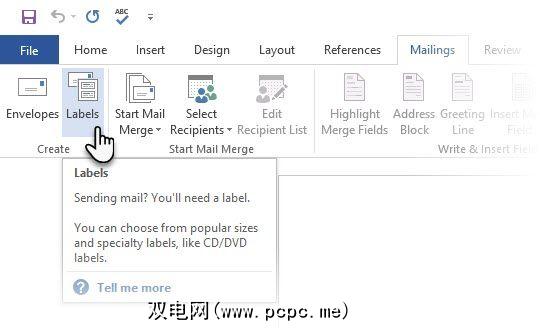
在创建(信封和标签)面板上,单击< strong>标签。在信封和标签设置中,选择标签标签,然后点击选项。
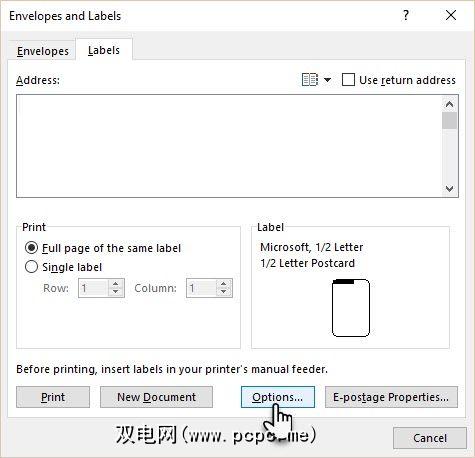
The Options box lists a huge number of Label Vendors and their Product Numbers. You can use these pre-configured label templates to create index cards easily. The Label Information on the right gives the dimensions and the page size required.
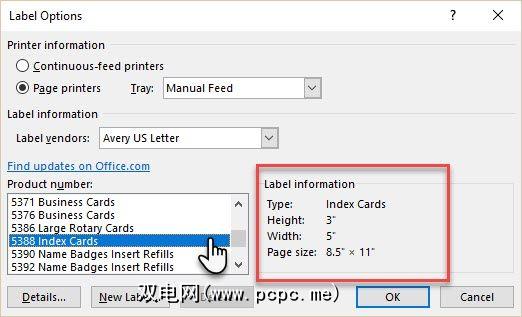
从下拉列表中,选择 Microsoft 或每封美国信件之类的供应商。向下滚动到索引卡片尺寸( 5388号)–在8.5“ x 11"的纸上,它将为您提供三张3“ x 5"的卡片。这是所选索引卡类型的Avery标准(我从Avery网站获得了编号)。选择确定。
与任何打印作业一样,您应检查标签尺寸和页边距不大于实际纸张尺寸。点击详细信息以预览尺寸。根据您打算在其上打印的纸张尺寸调整诸如页面尺寸之类的设置。
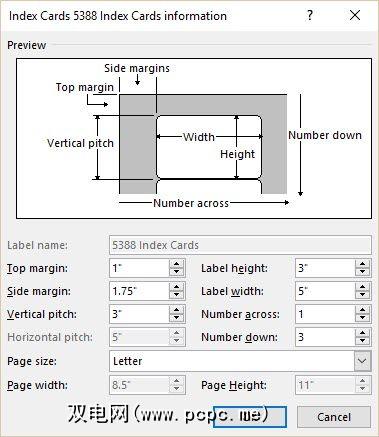
Microsoft Word as always allows you to make your own custom-sized labels when the pre-configured measurements don’t help.
在标签中选择 New Label 选项框,然后在标签详细信息对话框中输入尺寸。自定义标签将随您添加的描述性名称一起添加到列表中。
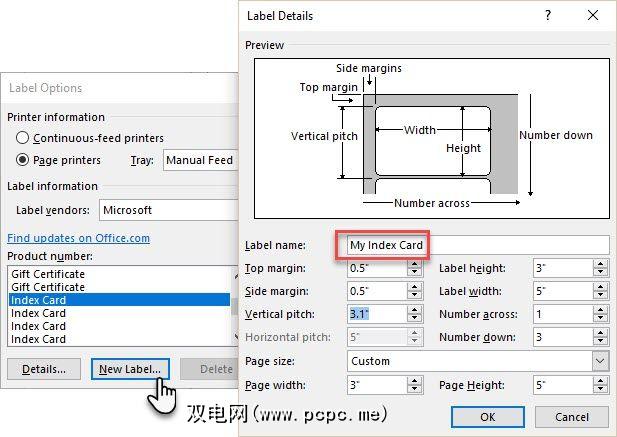
点击确定。在信封和标签对话框中,选择新文档。 Microsoft Word文档显示三个虚线框标出的索引卡。您要做的就是插入内容,将其打印并切成三部分。再次单击新文档以获取下一张索引卡。
上次使用索引卡是什么时候?
纸张仍可以用作索引卡杀手级生产力应用程序。很少有几张卡片纸不会对它造成伤害。
美国第一位女大使曾经说过,精致的程度很简单。在误将其归因于史蒂夫·乔布斯之前。甚至Google都已经接受了这种简单性,并将索引卡重新引入了新的数字化身中。
从知识图谱到Google Keep的所有外观都是对索引卡的微妙赞扬。 Android用户体验总监Matias Duarte在 Co.Design 文章中说,
实际上,我们已经利用了名片中最古老的图形和信息设计之一,电话卡,贺卡,扑克牌。
现在,您呢?
也许您可以像玛丽亚·波波娃那样将它们像其他想法的记忆索引一样使用?还是像罗纳德·里根(Ronald Reagan)曾经用它们扔掉他那有趣的单线?您可以模仿弗拉基米尔·纳博科夫(Vladimir Nabokov),并将您的整本书(或只是下学期论文)绘制在一系列索引卡上。至少,您可以使用它们留下更好的爱笔记!
告诉我们您自己使用索引卡的经验。并且,在评论中提出您的最佳创意,这将帮助我们从一堆简单的卡片纸中受益。
标签: 教育技术 语言学习 Microsoft Office 2016 Microsoft Word 可打印内容